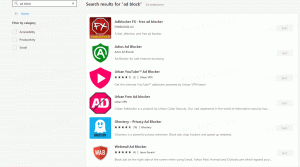Πώς να μετακινήσετε ένα παράθυρο χρησιμοποιώντας μόνο πληκτρολόγιο στα Windows 10 και σε άλλες εκδόσεις
Δεν είναι συχνά ότι χρειάζεται να μετακινήσετε ένα παράθυρο χρησιμοποιώντας το πληκτρολόγιο μόνο στο λειτουργικό σύστημα Windows. Τα Windows έχουν σχεδιαστεί για χρήση με ποντίκι εκτός από το πληκτρολόγιο και τώρα αγγίξτε. Κάθε χρήστης των Windows έχει τουλάχιστον ένα touchpad ή ένα ποντίκι αυτές τις μέρες. Ωστόσο, εάν το πληκτρολόγιο είναι αυτό που προτιμάτε να χρησιμοποιείτε, τότε δείτε πώς μπορείτε να μετακινήσετε ένα παράθυρο χρησιμοποιώντας το πληκτρολόγιο! Η μετακίνηση ενός παραθύρου χρησιμοποιώντας το πληκτρολόγιο μπορεί να είναι χρήσιμη εάν το παράθυρό σας είναι εν μέρει ή πλήρως έξω από την οθόνη ή εάν ορισμένα κουμπιά στα οποία πρέπει να κάνετε κλικ βρίσκονται κάτω από τη γραμμή εργασιών που συνήθως εμφανίζεται πάντα στο επάνω κάλυμμα τους.
Διαφήμιση
Προς το μετακινήστε ένα παράθυρο χρησιμοποιώντας πληκτρολόγιο μόνο στα Windows 10 και σε όλες τις προηγούμενες εκδόσεις των Windows, κάντε τα εξής:
- Μεταβείτε στο επιθυμητό παράθυρο χρησιμοποιώντας Alt + Αυτί.

Συμβουλή: Δείτε πώς να τσιμπήστε το Alt+Tab για να μεγεθύνετε τις μικρογραφίες και να απενεργοποιήσετε τη ζωντανή προεπισκόπηση aero peek. Δείτε επίσης δύο μυστικά του διαλόγου Alt + Tab στα Windows 10 που μπορεί να μην γνωρίζετε. - Τύπος Alt + Χώρος πλήκτρα συντόμευσης μαζί στο πληκτρολόγιο για να ανοίξετε το μενού παραθύρου.

- Τώρα, πατήστε Μ. Ο δρομέας του ποντικιού θα μετακινηθεί στη γραμμή τίτλου του παραθύρου και θα μετατραπεί σε σταυρό με βέλη:

- Χρησιμοποιήστε τα πλήκτρα βέλους αριστερά, δεξιά, πάνω και κάτω για να μετακινήσετε το παράθυρό σας. Όταν μετακινήσετε το παράθυρο στην επιθυμητή θέση, πατήστε Εισαγω.
Τελείωσες.
Τα σύγχρονα λειτουργικά συστήματα όπως τα Windows 10, τα Windows 8 ή τα Windows 7 σάς επιτρέπουν να εκτελείτε λίγες επιπλέον ενέργειες με τα Windows. Σας επιτρέπουν να ελέγχετε καλύτερα το μέγεθος και τη θέση των ανοιχτών παραθύρων σύροντάς τα στην άκρη της οθόνης. Εάν σύρετε ένα παράθυρο χρησιμοποιώντας τη γραμμή τίτλου του στην επάνω άκρη της οθόνης, θα μεγιστοποιηθεί. Με τον δείκτη του ποντικιού να αγγίζει το αριστερό ή το δεξί άκρο της οθόνης όταν σύρετε ένα παράθυρο, θα κουμπωθεί στην αριστερή ή δεξιά πλευρά της οθόνης αντίστοιχα. Αυτή η δυνατότητα ονομάζεται Snap.
Εάν πιάσετε τη γραμμή τίτλου ενός παραθύρου με το ποντίκι και το σύρετε και ανακινήσετε, όλα τα άλλα παράθυρα φόντου θα ελαχιστοποιηθούν. Αυτό ονομάζεται Aero Shake. Και οι δύο ενέργειες έχουν τα δικά τους πλήκτρα πρόσβασης:
Νίκη + Σπίτι: Το ίδιο με το Aero Shake (ελαχιστοποιεί όλα τα παράθυρα εκτός από το παράθυρο του προσκηνίου)
Νίκη + Αριστερό βέλος κλειδί: Κλείσιμο ενός παραθύρου εφαρμογής προς τα αριστερά.
Νίκη + Δεξί βέλος κλειδί: Κουμπώνει ένα παράθυρο εφαρμογής στα δεξιά.
Νίκη + Επάνω βέλος κλειδί: Μεγιστοποιεί ένα παράθυρο.
Νίκη + Μετατόπιση + Επάνω βέλος κλειδί: Μεγιστοποιεί/αλλάζει το μέγεθος ενός παραθύρου κατακόρυφα.
Νίκη + Κάτω βελάκι κλειδί: Ελαχιστοποιεί ένα παράθυρο εάν δεν έχει μεγιστοποιηθεί, διαφορετικά επαναφέρει το παράθυρο στο αρχικό του μη μεγιστοποιημένο μέγεθος.
Το Aero Snap στα Windows 10, Windows 8 και Windows 7 μπορεί επίσης να προσαρμοστεί. Ενώ το λειτουργικό σύστημα δεν σας επιτρέπει να ελέγχετε μεμονωμένες επιλογές, μπορείτε να χρησιμοποιήσετε το δωρεάν λογισμικό μου Winaero Tweaker για να ενεργοποιήσετε ή να απενεργοποιήσετε το snapping, σύρετε για μεγιστοποίηση και κάθετη αλλαγή μεγέθους:
Συμβουλή μπόνους: Μπορείτε επίσης να αλλάξετε το μέγεθος ενός παραθύρου σε ένα συγκεκριμένο μέγεθος ή να το μετακινήσετε σε συγκεκριμένη θέση χρησιμοποιώντας τη δωρεάν εφαρμογή, Sizer. 
Επίσης, χρησιμοποιώντας το δωρεάν AquaSnap, μπορείτε να λάβετε τις λειτουργίες Snap των Windows 10 στα Windows 7 και XP. Αυτό είναι.
Αυτό είναι.